時間:2019-10-01 來源:互聯網 瀏覽量:
最近很多朋友留言說,自己下載的官方原版係統,安裝完成後,係統裏竟然有大量的軟件。
聞聽此言,我立馬有2個判斷,要麼是下載的係統並非官方原版,要麼使用的PE不純潔。
抱著好奇心,於是就問了他們。

果然,有幾個朋友回複說,是在係統之家下載的係統鏡像,因為標題寫著原版,就以為是微軟官方的係統鏡像。
還有幾個朋友說,用的是老毛桃、大白菜、電腦店、通用、天意等PE(個人對這幾個並沒有偏見,據實說)。

我之前給大家推薦了微PE,是我用了好多年,親測的,無捆綁純淨PE。
根據留言的情況來分析,能夠順利使用的,都是有一定技術水平的,同時,還有相當一部分人,用微PE製作啟動U盤,操作起來有些難度。
今天再給大家介紹一款微軟官方的:MediaCreationTool(也叫易升)。特點:微軟官方軟件、無捆綁無木馬、操作簡單;
功能:可以直接將當前係統升級到最新版;可以創建啟動U盤、啟動光盤;
下載:微軟官網,或者度娘搜“MediaCreationTool”
 那麼如何使用MediaCreationTool製作啟動U盤呢?
那麼如何使用MediaCreationTool製作啟動U盤呢?先準備好一個容量大於8G的U盤。
1、進入官網下載MediaCreationTool軟件到桌麵;
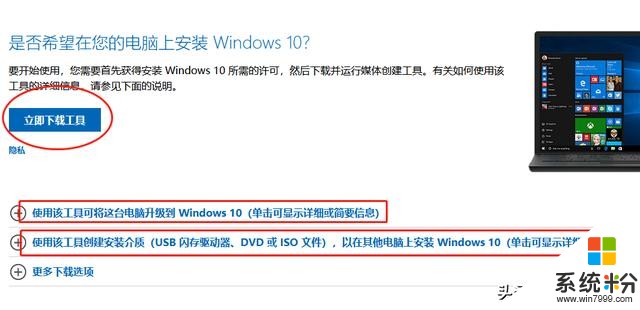
2、打開MediaCreationTool,會有個檢測過程,然後進入下圖界麵:
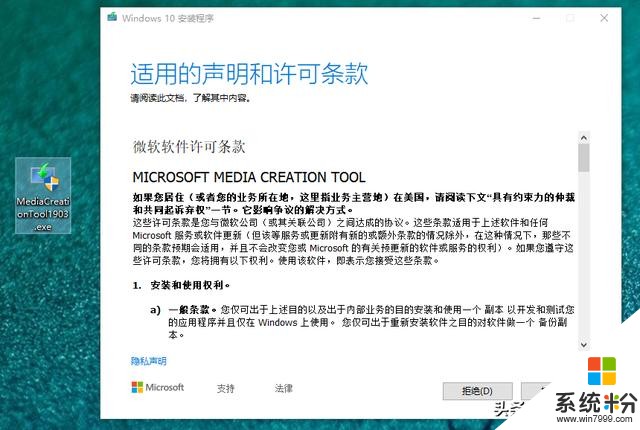
3、對了,插入U盤到電腦,點擊軟件的下一步,選擇“為另一台電腦創建安裝介質(U盤、DVD或ISO文件)”:
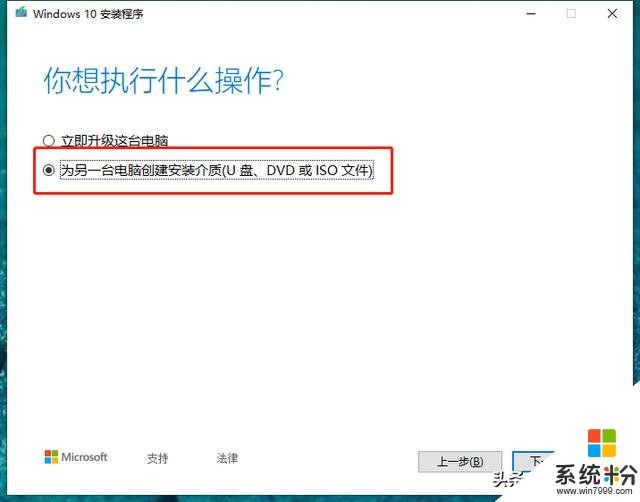
疑難解析:這個工具既可以製作啟動U盤,還可以製作啟動光盤,或者直接生成ISO文件。
有的舊電腦的主板,並不支持U盤啟動,隻能用光盤做係統,那這裏就很有用了。
4、點下一步後,這個界麵裏,保持默認就可以了:
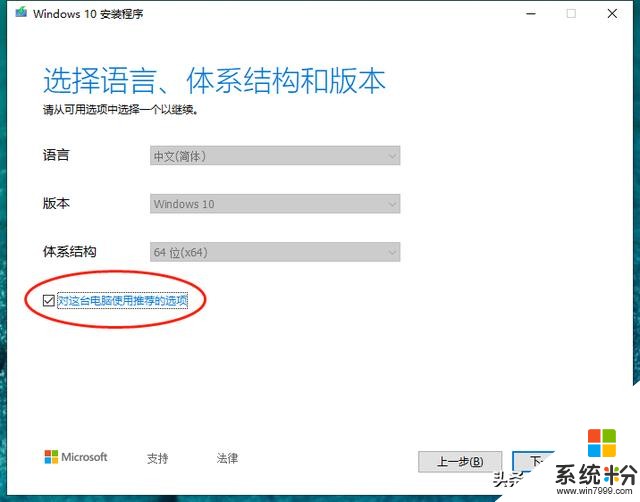
疑難解析:軟件剛才啟動的時候,就檢測了你的電腦硬件配置,所以已經給你推薦了最佳參數,不需要我們修改;
但如果要修改,就把上圖圈裏的勾去掉,可以選擇語言、係統版本和體係結構(32位係統還是64位係統)
另外,值得一說的,這個啟動U盤做出來,隻適合本機電腦或者同硬件配置的電腦。
5、下一步後,選擇U盤(要求8G,是因為係統本身都超過4G了):
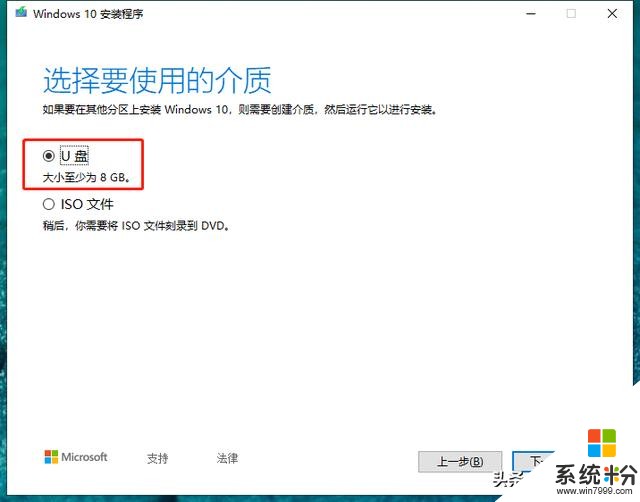
疑難解析:ISO文件,意思是,在電腦硬盤裏創建一個係統鏡像,就像我們在其他網站下載的係統鏡像一樣,但這裏的鏡像,則是真正意義上的微軟官方原版係統鏡像。
6、這裏可以選擇你的U盤,這個時候最好電腦上麵隻插這一個U盤,不然搞錯了,格式化掉U盤就糟糕了:
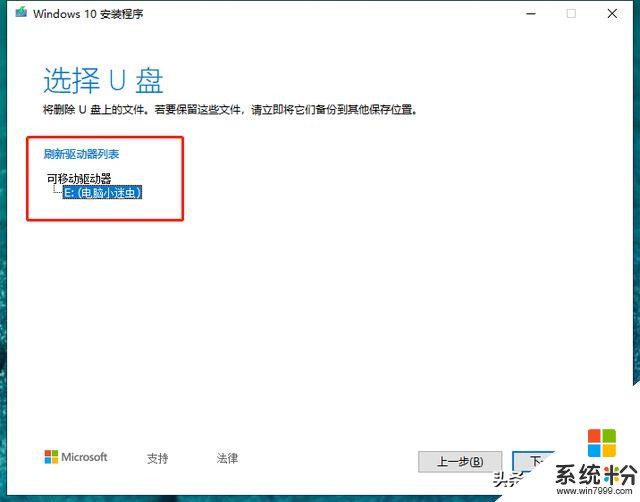
7、正在下載數據,需要一會時間:
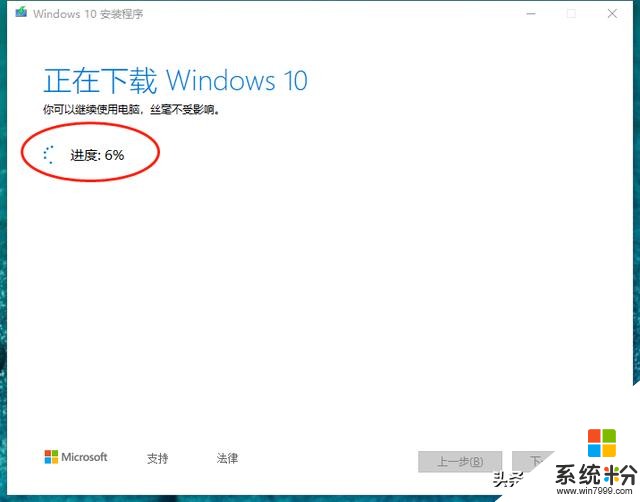
8、下載完數據,然後給U盤刻錄數據,需要一會時間:
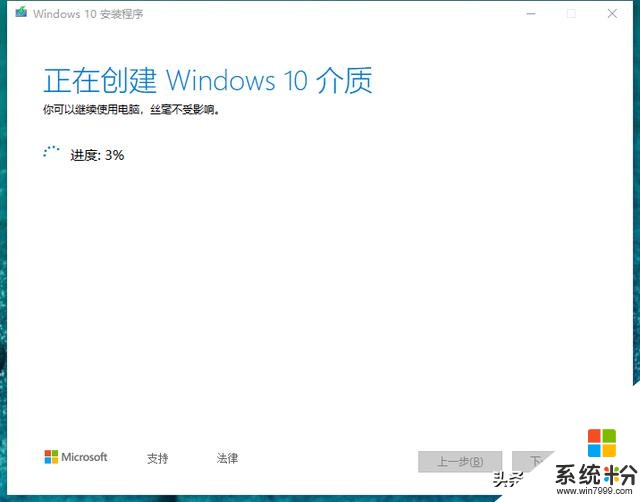
9、百分比走完後,啟動U盤就算是做好了:
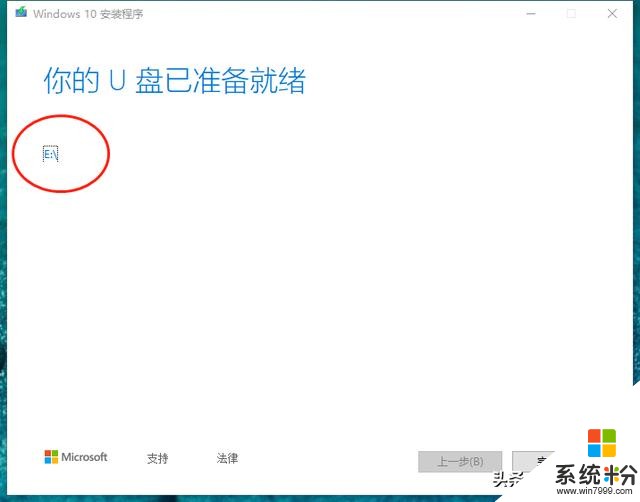
10、打開U盤看看內容,是這樣的:
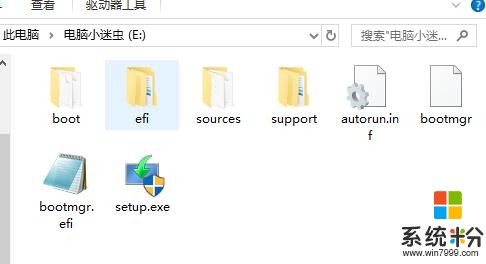
其實這裏麵的文件,就是係統鏡像和啟動文件啦。
好了,這就是利用微軟官方軟件MediaCreationTool製作啟動U盤的方法,啟動光盤的方法和上麵類似,隻是把U盤換成光盤而已。

下期預告:如何利用MediaCreationTool製作的啟動U盤,重做電腦係統!
電腦小迷蟲會持續分享電腦係統與軟件技能,希望得到大家的指正。
高清壁紙一張奉上!
